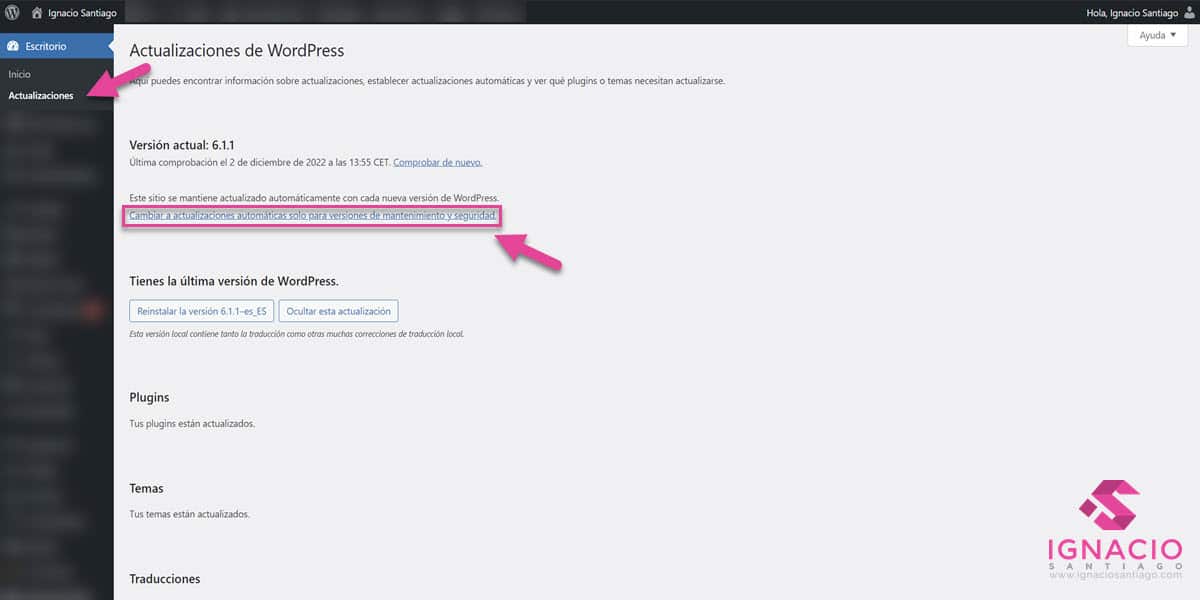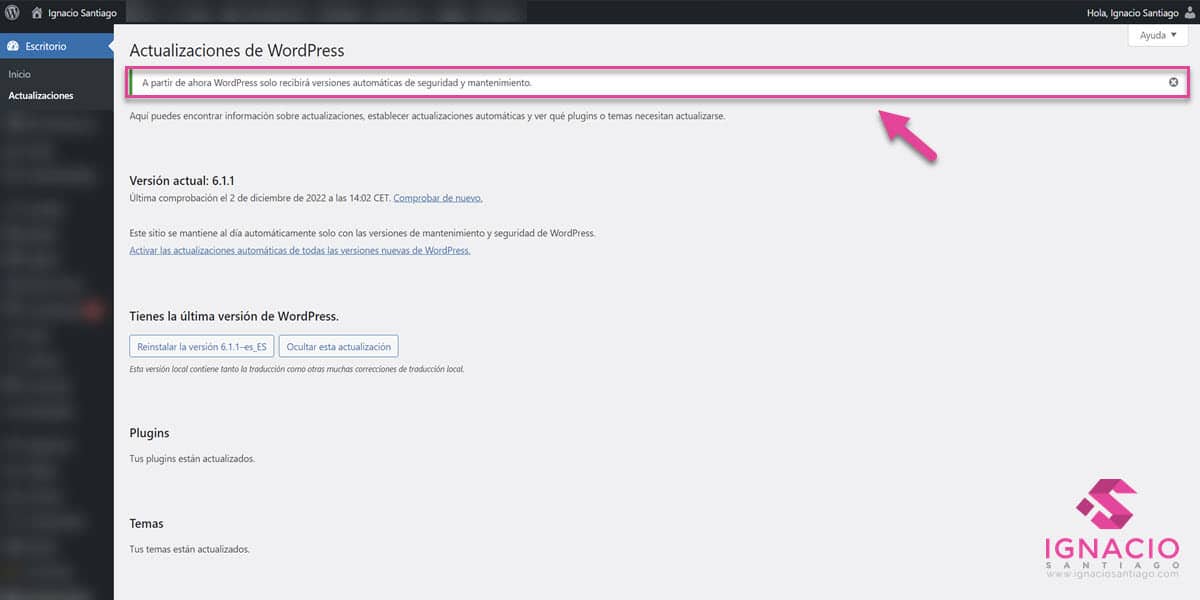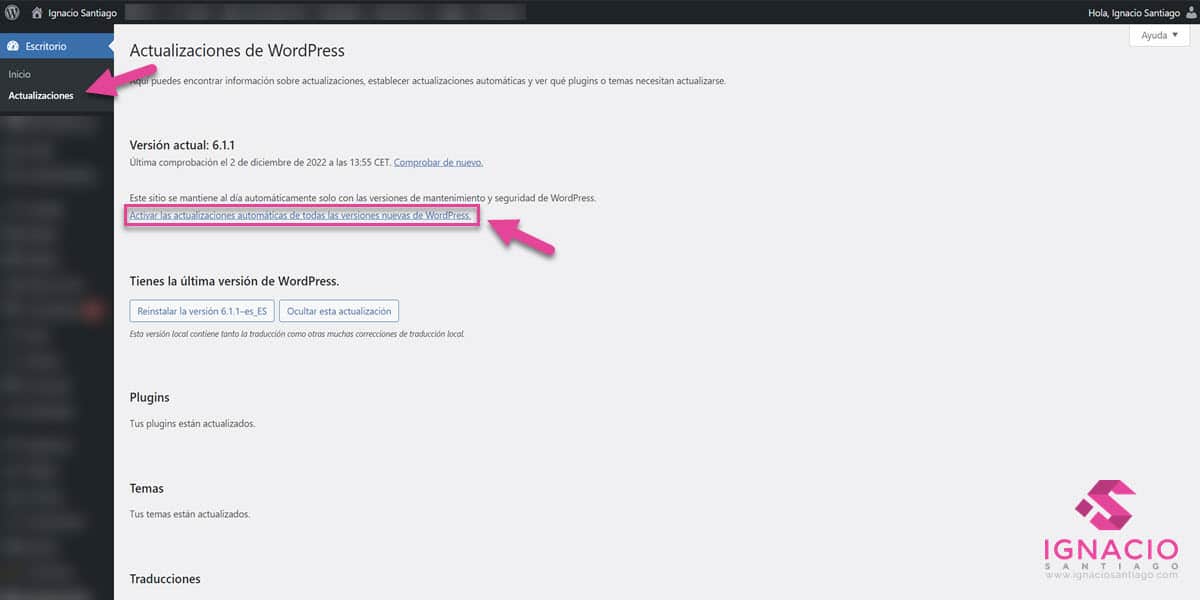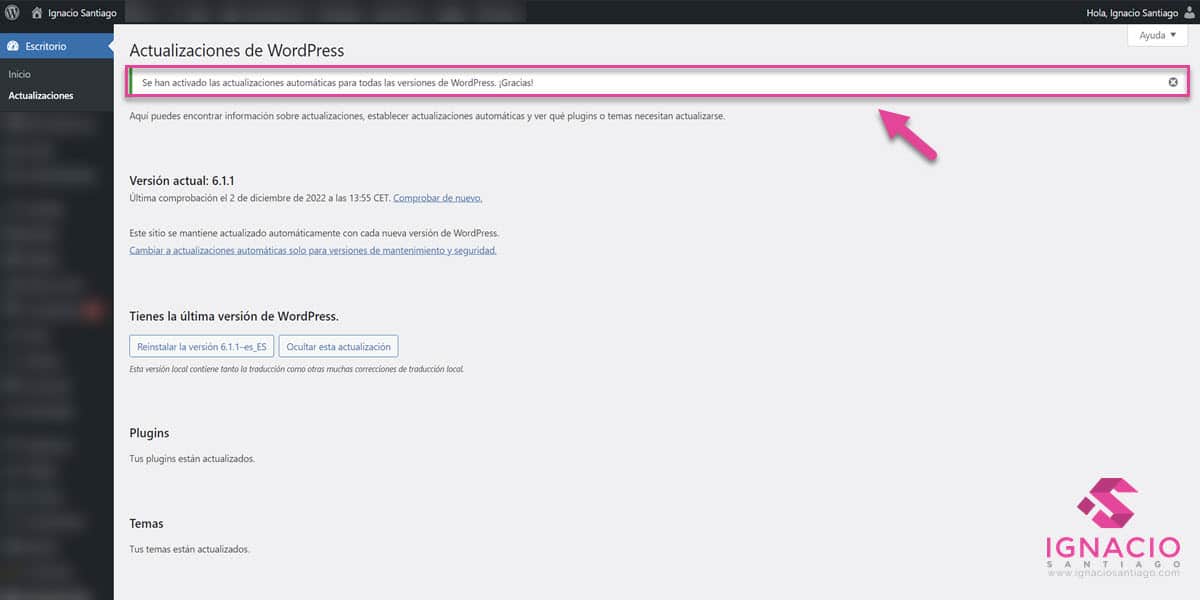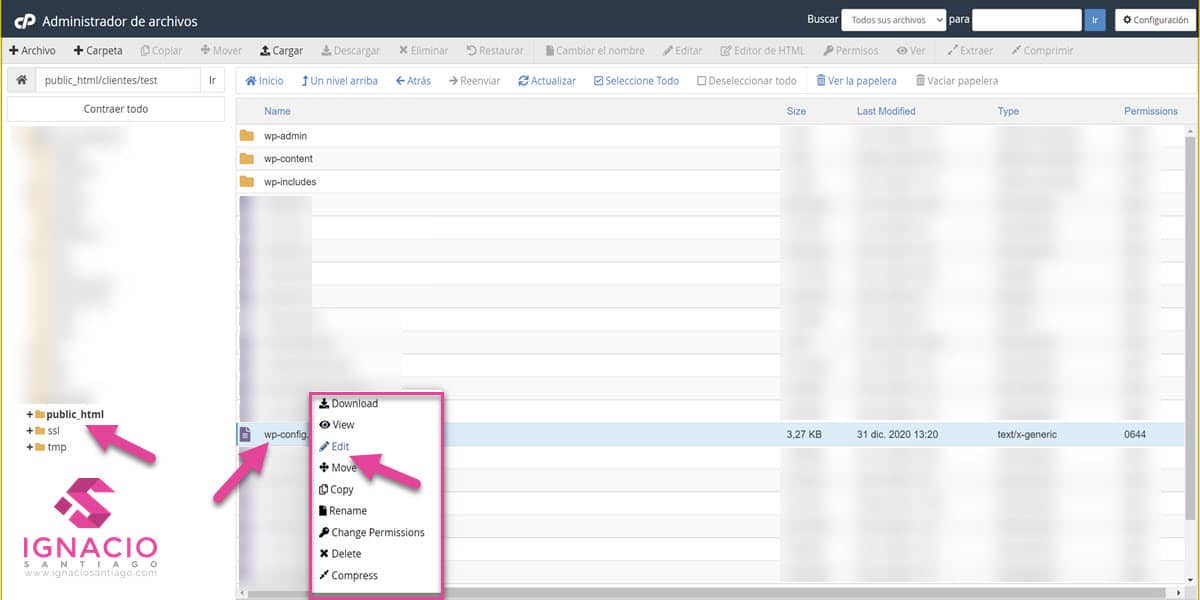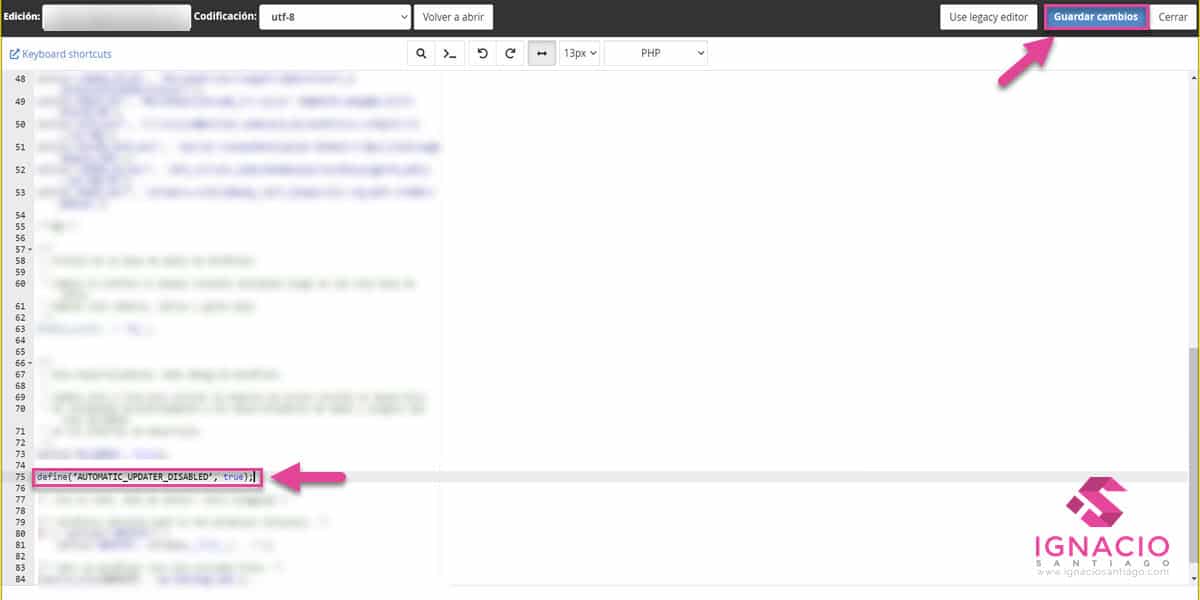¿Quieres mantener tu pagina web, blog o tienda online segura y con el mejor rendimiento posible? ¿Sabes cómo desactivar actualizaciones automáticas en WordPress y cuándo se recomienda? ¡Estás en el sitio correcto! Mantener tu sitio WordPress correctamente actualizado en todo momento, es esencial para que tu web esté segura, pero también es cierto que uno de los motivos más habituales por los que las páginas de WordPress suelen caer es por la incompatibilidad de un componente actualizado con otro, por tanto, muchos administradores prefieren no actualizar automáticamente sino hacerlo manualmente.

Normalmente se recomienda mantener actualizados los plugins, temas y el core de tu sitio WordPress para evitar problemas de seguridad, pero a veces estas actualizaciones causan conflictos con ciertos elementos que conducen a errores en el funcionamiento, por eso, siempre se aconseja hacer una copia de seguridad de tu sitio web antes de actualizar cualquier componente. La mayoría de las actualizaciones de WordPress eliminan errores y añaden nuevas funciones al CMS aportando, a la vez, mayor seguridad, pero una cosa es mantener tu sitio web actualizado y otra muy distinta es que esas actualizaciones sean siempre automáticas. Por ello, en esta guía te indico cómo desactivar actualizaciones automáticas en WordPress y en qué casos es recomendable hacerlo.
Índice de contenidos
Cuándo desactivar actualizaciones automáticas en WordPress
Desde la versión WordPress 3.7 existen actualizaciones automáticas de seguridad, que se ejecutan en versiones menores y que contienen correcciones de vulnerabilidades. A partir de la versión WordPress 5.5, todas las actualizaciones menores se aplican automáticamente de forma predeterminada, aunque es posible desactivar esta opción y volver al comportamiento anterior. Por otro lado, a partir de la misma versión, es posible activar actualizaciones automáticas de plugins y temas, en cuyo caso están desactivadas por defecto pudiendo activarlos de forma selectiva, es decir, no es necesario tener la misma configuración para todos.
Es importante que sepas en qué casos es recomendable desactivar actualizaciones automáticas en WordPress y en qué casos puedes habilitar las actualizaciones automáticas. Por lo general, depende del tipo de sitio web que tengas, y de la importancia que tenga para tu negocio, de todas formas, yo te aconsejo que, si tu web tiene cualquier tipo de personalización en cualquier plugin o plantilla, no las actualices automáticamente ya que la nueva actualización puede ser incompatible con otro complemento y hacer que tu web deje de funcionar correctamente. Por el contrario, si simplemente tienes una web informativa o un blog que no te supone una fuente de ingresos, sin ninguna personalización ni plugins de calidad, puedes dejar las actualizaciones automáticas activadas revisando su funcionamiento periódicamente.
Las actualizaciones de tu sitio WordPress pueden causar conflictos con ciertos elementos que conducen a errores en el funcionamiento, por eso, siempre se aconseja hacer una copia de seguridad (backup) de tu cuenta antes de actualizar cualquier componente.
En resumen, si tu web tiene funcionalidades complejas y depende fuertemente de tu web (tienda online), recomiendo desactivarlas, de esta manera evitas la posibilidad de que una de las actualizaciones deje tu sitio web sin alguna funcionalidad importante o incluso sin servicio. Como siempre, cada método tiene sus pros y sus contras, y en tu mano queda decidir si quieres desactivar actualizaciones automáticas en WordPress y hacer pruebas previas en un entorno test cada vez que necesites actualizar el core, lo cual es muy importante, especialmente si tienes plugins personalizados para la mayor parte de tus proyectos. De todas maneras, es importante que uses el sentido común para decidir si debes controlar de forma manual o automáticamente las actualizaciones de tu WordPress, y si no tienes tiempo para hacer un correcto mantenimiento de tu sitio web lo dejes en manos de una agencia de marketing digital con experiencia.
Cómo desactivar actualizaciones automáticas en WordPress
Desde la versión 5.5 de WordPress las actualizaciones automáticas en WordPress están desactivadas por defecto, excepto las actualizaciones menores del propio WordPress, que son automáticas. Si tienes una versión reciente y quieres desactivar actualizaciones automáticas en WordPress, hay varias formas de hacerlo, entre ellas modificando el fichero wp-config.php, o directamente a través del propio dashboard (panel de control) de WordPress. De hecho, la posibilidad de activar y desactivar actualizaciones automáticas de WordPress es uno de los grandes cambios de la versión 5.5 de WordPress, ya que puedes automatizar este proceso únicamente para las funciones que tú decidas.
Cómo desactivar actualizaciones automáticas en WordPress desde el dashboard
Desactivar actualizaciones automáticas en WordPress desde tu dashboard es sencillo y rápido si sigues correctamente los pasos que te explico a continuación:
#1 Entra al panel de actualizaciones de WordPress y desactiva las actualizaciones automáticas
Para desactivar actualizaciones automáticas en tu WordPress desde el dashboard, entra al panel de administración de tu WordPress y ve a «Escritorio» > «Actualizaciones» y haz click en la pestaña «Cambiar a actualizaciones automáticas solo para versiones de mantenimiento y seguridad», es decir, desactivas las actualizaciones mayores y solo se mantienen las actualizaciones menores de tu WordPress.
Haz click en «Cambiar a actualizaciones automáticas para versiones de mantenimiento» para desactivar actualizaciones automáticas.
#2 Asegúrate de que aparece el mensaje de confirmación
A continuación, saldrá una pestaña en la parte superior de tu panel de actualizaciones de WordPress indicando que la operación se ha realizado con éxito con el mensaje «A partir de ahora WordPress solo recibirá versiones automáticas de seguridad y mantenimiento».
Saldrá un mensaje en la parte superior de tu panel de actualizaciones de WordPress indicando que la operación se ha realizado con éxito.
Cómo activar actualizaciones automáticas en WordPress desde el dashboard
Del mismo modo, activar actualizaciones automáticas en WordPress desde tu dashboard es sencillo y rápido si sigues correctamente los pasos que te explico a continuación:
#1 Entra al panel de actualizaciones de WordPress y activa las actualizaciones automáticas
Para activar actualizaciones automáticas en WordPress desde el dashboard de WordPress entra al panel de administración de WordPress y ve a «Escritorio» > «Actualizaciones», este paso es el mismo que para desactivarlas, pero en este caso tienes que hacer click en «Activar las actualizaciones automáticas de todas las versiones nuevas de WordPress», es decir, activas todas las actualizaciones de tu WordPress, incluidas las mayores.
Haz click en «Activar las actualizaciones automáticas de todas las versiones nuevas» para activar actualizaciones automáticas.
#2 Asegúrate de que aparece el mensaje de confirmación
A continuación, saldrá una pestaña en la parte superior de tu panel de actualizaciones de WordPress indicando que la operación se ha realizado con éxito con el mensaje «Se han activado las actualizaciones automáticas para todas las versiones de WordPress ¡Gracias!».
Saldrá un mensaje en la parte superior de tu panel de actualizaciones de WordPress indicando que la operación se ha realizado con éxito.
Cómo desactivar actualizaciones automáticas en WordPress desde wp-config.php
Desactivar actualizaciones automáticas en WordPress desde wp-config.php puede parecer difícil porque hay que tocar el código de tu sitio web y es un método manual, pero es más sencillo de lo que parece, lo único que tienes que hacer es seguir correctamente los pasos que te explico a continuación:
#1 Dirígete al panel de administración de tu WordPress
En el hosting de tu WordPress localiza el icono «Administrador de archivos«, abre la carpeta «public_html» y busca dentro el archivo «wp-config.php» seleccionando con el botón derecho de tu ratón la opción «Edit«.
Abre la carpeta «public_html» y busca el archivo «wp-config.php» seleccionando con el botón derecho de tu ratón la opción «Edit».
#2 Deshabilita todas las actualizaciones de WordPress en «wp-config.php»
Para desactivar actualizaciones automáticas en WordPress (sistema, plugins y temas) copia y pega en tu archivo «wp-config.php» el código que te muestro en la siguiente captura de pantalla y que aparece también debajo de esta, sin olvidarte de introducirlo en el sitio correcto (PONER FRASE EN GRANDE Y NEGRITA) ni de guardar los cambios.
Introduce en tu archivo «wp-config.php» el código para desactivar actualizaciones automáticas en WordPress
Si, en cambio, prefieres desactivar solo actualizaciones de WordPress menores (solo sistema) copia y pega el siguiente código en tu archivo «wp-config.php» y guarda los cambios:
Conclusión: Desactiva las actualizaciones automáticas según tu tipo de web
En mi opinión, si tu negocio depende de tu página web, lo más recomendable es desactivar las actualizaciones mayores de WordPress. Evidentemente, esto significa que tienes que estar atento a las nuevas versiones que se lanzan y asegurarte de que son compatibles con los demás plugins de tu página web y, por supuesto, realizar el proceso de actualización con la mayor brevedad posible para que tu web sea más segura frente a posibles ataques, vulnerabilidades de plugins que utilices, y en general, que te sientas más tranquilo con el funcionamiento de tu sitio web.
Si no tienes tiempo para hacer un correcto mantenimiento de tu sitio web puedes dejarlo en manos de una agencia de marketing digital con experiencia. En Ignacio Santiago buscamos ofrecer un servicio cercano, integral y profesional a profesionales y empresas que quieren tomarse en serio su imagen en Internet y, entre otros muchos servicios de marketing digital, ofrecemos un servicio de mantenimiento de WordPress, por lo que te animo a que contactes con nosotros y reserves una consultoría gratuita para dejar en buenas manos el mantenimiento de tu WordPress.
¿Qué te ha parecido esta guía sobre cómo desactivar actualizaciones automáticas en WordPress? ¿Conocías los métodos para realizar este proceso? ¿Sabías que pasos hay que seguir para desactivar las actualizaciones automáticas correctamente? ¿Crees que me he dejado alguno? ¿Te has quedado con alguna duda o pregunta? Entonces te pido que dejes un comentario. Da igual que sea o una duda o un simple gracias, pero me alegraré mucho de leerlo y responderlo.
¿Te ha gustado el contenido?
Puntuación media 5 / 5. Votos: 2501
¡Todavía no hay votos! Sé el primero en valorar el contenido.
WordPress es, sin duda, una de las mejores plataformas para crear una página web, un blog o una tienda online para tu negocio, ya que es fácil de usar, flexible y ofrece muchas opciones para personalizarla de acuerdo a tus necesidades. Empieza con buen pie con WordPress, revisa esta completa guía y aprende a potenciar tu pagina web, blog o tienda online WordPress desde el principio.
Soy muchas cosas, pero todo empezó como blogger hace más de 20 años. Desde ahí he ido ido creciendo como persona y profesional hasta que decidí dejar un buen trabajo, emprender por mi cuenta y poner en marcha mi propia agencia de marketing digital. Ahora, junto con un equipo joven, motivado y muy cualificado, ayudo a profesionales y empresas a crear y hacer crecer su negocio en Internet ofreciendo un servicio de marketing digital atento, cercano, integral y profesional.
Únete a más de 50.000 personas que, aparte de recibir los primeros todas las actualizaciones del blog e importantes descuentos en herramientas, tienen acceso gratuito a todos nuestros contenidos.


Únete a más de 50.000 personas que, aparte de recibir los primeros todas las actualizaciones del blog e importantes descuentos en herramientas, tienen acceso gratuito a todos nuestros contenidos.